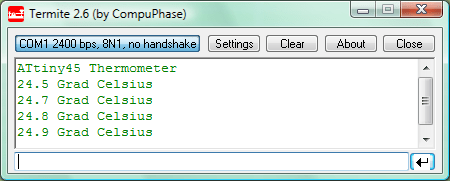^
4TAP - ein AVR "bitbanging" Programmer für die serielle Schnittstelle, bestehend aus 3 Widerständen und einem Transistor.Ich wollte endlich auch mal Mikrocontroller programmieren, aber mit möglichst geringem Anfangswiderstand. Ohne Bootloader, ohne Entwicklungsplatine, sondern etwa so wie im "Lernpaket Mikrocontroller" von Franzis. Das Programmieren und Flashen sollte aber komfortabler sein, am liebsten in Basic. Der Mega8-ISP-Programmer vom selben Autor wie das Lernpaket (Burkhard Kainka), kam der Sache schon ziemlich nahe. Allerdings musste für den Einsatz von AVRdude dessen Konfigurationsdatei editiert werden. Außerdem muss immer die serielle Schnittstelle geöffnet sein, weil ohne einen HIGH-Pegel an RTS der Controller in den Reset-Zustand geht. Herausgekommen ist der "4-Teile-AVR-Programmer", kurz 4TAP. Die schlechte Nachricht gleich vorweg: Das gute Stück ist (wie sein Vorbild) NICHT mit USB-seriell-Adaptern benutzbar. Falls eine Verbindung überhaupt glückt, ist die Transferrate im "bitbanging"-Betrieb inakzeptabel gering. Besitzer von aktuellen Desktop-PCs ohne serielle Schnittstelle sollten mal nachsehen, ob diese nicht doch auf dem Motherboard vorhanden ist, nur nicht nach außen geführt ist. Haben wir kein Glück, sollte auch eine PCI-Einsteckkarte funktionieren (habe ich allerdings nicht getestet). Haben wir aber einen Windows PC mit einem "echten" COM-Port, können wir mit minimalem Aufwand in die Welt der AVR-Mikrocontroller einsteigen. Das linke Bild zeigt den Hardwareaufwand um einen ATtiny45 zu programmieren und Temperaturwerte über die serielle Schnittstelle an den PC zu senden. Softwareseitig war das Ziel eine problemlose Zusammenarbeit mit AVRdude als Brennsoftware und der BASCOM-AVR Demo als Programmiersprache. Die Pinbelegung des 4TAB ist so gewählt, dass er mit AVRdude als DASA3-Programmer angesprochen werden kann. 4TAP dient aber nicht nur dazu, Programme und EEPROM in den AVR zu flashen. Er kann über dieselben Verbindungen auch Daten mit dem PC austauschen. Wir brauchen erstmal keine andere Hardware, wie z.B. LCD-Displays wenn der AVR uns etwas mitteilen möchte. Stattdessen werden dieselben Leitungen, die eben noch per "bitbanging" zum Brennen (flashen) benutzt wurden, anschließend als UART benutzt (also dafür, wofür de serielle Schnittstelle konzipiert wurde). AVR-seitig ist das allerdings nur mittels Software-UART möglich, weil so eine invertierte Ausgabe möglich ist und die Sende-und Empfangspins frei zugeordet werden können. Auf dem PC werden die Daten in einem Terminal-Programm angezeigt. |
Die gesamte Pegelwandlung der seriellen Schnittstelle geschieht wie bei
den Vorbild-Programmern über möglichst hochohmige Widerstände in
Verbindung mit des internen Schutzdioden des AVR. Lediglich RESET wird
über einen "Wald und Wiesen Transistor" angesteuert. Der invertiert den
Pegel (RESET wird auf Masse gezogen, wenn ein HIGH-Pegel an DTR
anliegt). Das ginge auch nicht invertiert. Dann mit einem Widestand
plus Zenerdiode wie beim Mega8-ISP. Allerdings müssen wir dann zum
Betrieb immer für einen HIGH-Pegel an RESET sorgen. Dazu müssen wir
PC-seitig die serielle Schnittstelle öffnen und den mit RESET
verbundenen Ausgang setzen, z.B. mit einem Terminalprogramm. Sobald wir
das vergessen oder die Schnittstelle schließen, geht der AVR auf
RESET und nix funktioniert. Nicht schlimm, aber verwirrend, wie meine
"Selbstversuche" mit zwei Vorgänger-Prototypen gezeigt haben. |
Aufbau für's
Steckbrett
|
   |
Klassischer Aufbau
mit 10-Pol Wannenstecker
|
  |
AVRdudeNehmen wir an, wir sind stolzer Besitzer eines ATtiny45. Wir haben uns darüber hinaus den hier beschriebenen 4TAP nachgebaut und an COM1 angeschlossen. Wir haben uns gemerkt, dass der 4TAP kompatibel zum DASA3-Programmer ist. In diversen durchprogrammierten Nächten haben wir mit der Programmierumgebung unseres Vertrauens ein Superprogramm erstellt, welches nun als superprog.hex auf unserer Festplatte im Ordner C:\Users\Frank\Tolle Progs auf seinen Einsatz wartet. Dann könnten wir das von AVRdude erledigen lassen. Zu diesem Zweck haben wir AVRdude im Ordner C:\Program Files\AVRdude installiert. Die Kommandozeile zum flashen lautet dann:"C:\Program Files\AVRdude\avrdude.exe" -p atTiny45 -c DASA3 -P COM1 -U flash:w:"C:\Users\Frank\Tolle Progs\superprog.hex":i |
Das Terminalprogramm
Irgendwie wollen wir ja mal mit unserem genial
programmierten Mikrocontroller kommunizieren. Im einfachsten Fall soll
er uns etwas anzeigen. Vielleicht wollen wir aber auch Eingaben machen.
Beides geht mit einem Terminalprogramm. Es zeigt Zeichen an, die der PC
über eine serielle Schnittstelle empfängt und kann Zeichen über
dieselbe senden. Als Schnittstelle zwischen PC und Controller kann 4TAP
dienen. Eine Hürde müssen wir noch beachten: Es kann immer nur ein Programm auf eine serielle Schnittstelle zugreifen. Das Terminalprogramm ODER das Programm, das den Controller flasht, in unserem Fall AVRdude. Da kommt uns eine Eigenschaft zu Gute, die wir in Termite (und HTerm) einstellen können: Sobald das Programm den Fokus verliert, gibt es die Schnittstelle frei. Wenn wir das Fenster wieder in den Vordergrund holen, wird wieder geöffnet. Konflikte mit AVRdude werden so elegant umgangen. |
Downloads
|
LinksDie Vorbilder:Infos für Anfänger:
|
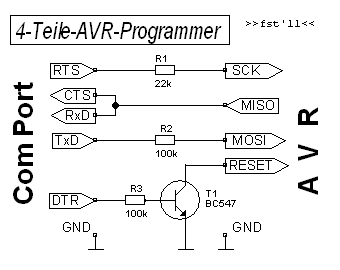 Schaltplan
Schaltplan 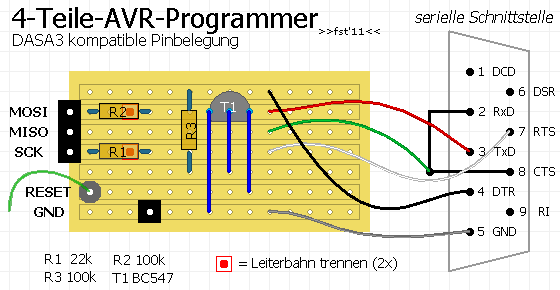 Der
gezeigte Aufbauvorschlag ist für den Anschluss an ein Steckbrett
vorgesehen (Bild ganz oben) und ganz einfach auf Streifen-Lochraster
aufgebaut. 7 Bahnen mit je 14 Löchern stehen lassen und wie
gezeigt zusammenlöten. Es sind nur 2 Leiterbahn - Unterbrechungen
nötig.
Der
gezeigte Aufbauvorschlag ist für den Anschluss an ein Steckbrett
vorgesehen (Bild ganz oben) und ganz einfach auf Streifen-Lochraster
aufgebaut. 7 Bahnen mit je 14 Löchern stehen lassen und wie
gezeigt zusammenlöten. Es sind nur 2 Leiterbahn - Unterbrechungen
nötig. 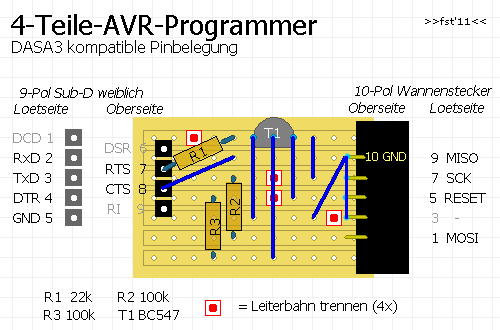 Wenn
wir es lieber kompatibel zu anderen Programmern bauen möchten, hier ein
Exemplar, das zwischen einer 9-poligen Sub-D Buchse und einem
10-poligen Wannenstecker aufgebaut ist.
Wenn
wir es lieber kompatibel zu anderen Programmern bauen möchten, hier ein
Exemplar, das zwischen einer 9-poligen Sub-D Buchse und einem
10-poligen Wannenstecker aufgebaut ist.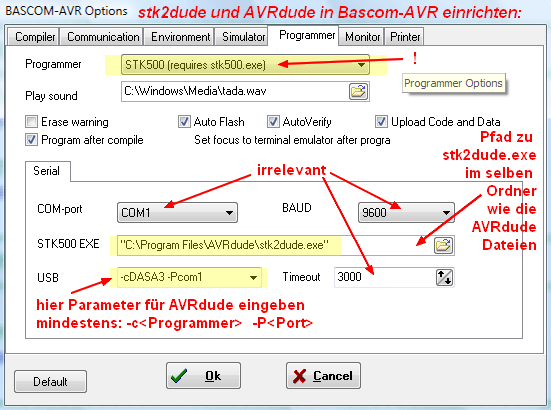 Das geben wir natürlich nicht
immer per Hand ein. Ich kann nur Basic und benutze deshalb Bascom-AVR.
Dort können wir externe Programmer einbinden. Leider kann Bascom nur
den Dateinamen der zu flashenden Datei übergeben, nicht die AVR-Type.
Das können wir mit meinem kleinen Hilfsprogramm namens stk2dude.exe
beheben. Dieses dient als "pseudo-stk500.exe". Es gibt die Parameter
für den AVR-Typ und unser Compilat (hex-Datei) automatisch an AVRdude
weiter. Weitere Parameter für AVRdude geben wir einfach in das Feld USB
ein. Unbedingt erforderlich sind Angaben zum Programmer (für den 4TAP
muss hier -cDASA3 stehen) und zum Port, an dem der Programmer
hängt (hier -Pcom1).
Das geben wir natürlich nicht
immer per Hand ein. Ich kann nur Basic und benutze deshalb Bascom-AVR.
Dort können wir externe Programmer einbinden. Leider kann Bascom nur
den Dateinamen der zu flashenden Datei übergeben, nicht die AVR-Type.
Das können wir mit meinem kleinen Hilfsprogramm namens stk2dude.exe
beheben. Dieses dient als "pseudo-stk500.exe". Es gibt die Parameter
für den AVR-Typ und unser Compilat (hex-Datei) automatisch an AVRdude
weiter. Weitere Parameter für AVRdude geben wir einfach in das Feld USB
ein. Unbedingt erforderlich sind Angaben zum Programmer (für den 4TAP
muss hier -cDASA3 stehen) und zum Port, an dem der Programmer
hängt (hier -Pcom1).